luo yksityiskohtaisten lausekkeiden taso Kuvaelmassa
yksityiskohtaisten lausekkeiden taso (tunnetaan myös nimellä LOD-lausekkeet) mahdollistaa arvojen laskemisen tietolähdetasolla ja visualisointitasolla. Kuitenkin, Lod lausekkeet antaa sinulle vielä enemmän control tasolla rakeisuus haluat laskea. Ne voidaan suorittaa rakeisemmalla tasolla (mukaan lukien), vähemmän rakeisella tasolla (pois lukien) tai täysin riippumattomalla tasolla (kiinteä).
tässä artikkelissa kerrotaan, millaisia Lod-ilmaisuja Kuvaelmassa voi käyttää, milloin niitä käytetään ja miten ne muotoillaan. Se käyttää myös esimerkkiä osoittaakseen, miten luodaan yksinkertainen LOD-ilmaisu.
Lod-lausekkeiden luominen
seuraa alla olevia ohjeita ja opi luomaan ja käyttämään Lod-lauseketta Kuvaelmassa.
Step 1: Set up the Visualization
-
avaa Tableau Desktop ja yhdistä näyte-Superstore tallennettu tietolähde.
-
siirry uuteen laskentataulukkoon.
-
vedä Dataruudusta mitat-kohdassa oleva alue sarakkeiden hyllylle.
-
Dataruudusta, alla toimenpiteet, vedä myynti rivit hyllylle.
pylväskaavio, josta käy ilmi kunkin alueen myyntimäärät.

Vaihe 2: Luo LOD-lauseke
sen sijaan, että laskisit kaikkien aluekohtaisten myyntien summan, haluat ehkä nähdä myös kunkin alueen keskimääräiset asiakasmyynnit. Tähän voi käyttää LOD-ilmaisua.
-
Valitse Analyysi > Luo Laskettu Kenttä.
-
toimi avautuvassa Laskentaeditorissa seuraavasti:
-
nimeä laskelma, myynti per asiakas.
-
anna seuraava LOD-lauseke:
{ INCLUDE : SUM() }
-
-
kun olet valmis, napsauta OK.
Uusi LOD-lauseke lisätään Tietoruutuun toimenpiteiden mukaisesti. Lisätietoja siitä, millaisia Lod-lausekkeita voit käyttää, on LOD-lausekkeiden tyypit-osiossa.
Vaihe 3: Käytä Lod-ilmaisua visualisoinnissa
-
raahaa Dataruudusta toimenpiteet – kohdassa Asiakaskohtainen myynti Rivihyllylle ja aseta se summan(myynnin) vasemmalle puolelle.
-
Napsauta Rivihyllyllä hiiren kakkospainikkeella asiakaskohtaista myyntiä ja valitse mitta (summa) > keskiarvo.
voit nyt nähdä sekä kaikkien myyntien summan että kunkin alueen keskimääräisen myynnin asiakasta kohden. Esimerkiksi, voit nähdä, että Keski-alueella, myynti oli noin 500,000 USD keskimääräinen myynti jokaiselle asiakkaalle on noin 800 USD.

käytä nopeaa LOD-lauseketta
Kuvaelmasta 2021.1 alkaen voit luoda kiinteän Lod-lausekkeen ilman, että sinun tarvitsee syöttää koko laskenta-ikkunaan.
on kaksi tapaa luoda nopea LOD-laskenta.
-
Control-click (tai Komento-click Mac) toimenpide, jonka haluat koota ja vedä se ulottuvuuteen, johon haluat koota. Uusi kenttä ilmestyy uudella kiinteällä LOD-laskelmalla.

-
toisena vaihtoehtona, valitse toimenpide haluat koota ja sitten Control-click (tai Komento-click Mac) valita ulottuvuus haluat koota.
-
napsauta hiiren kakkospainikkeella valittuja kenttiä ja valitse Luo > nopea LOD.
-
valitse OK laskentaikkunassa, joka näyttää päättyvän LOD: n luomiseen.

-
Lod-lausekkeiden tyypit
Kuvaelmaan voi luoda kolmenlaisia Lod-lausekkeita:
- kiinteä
- INCLUDE
- EXCLUDE
voit myös ulottaa LOD-lausekkeen taulukkoon. Tätä kutsutaan Taulukkomuotoiseksi LOD-lausekkeeksi.
kiinteä
kiinteä yksityiskohtien taso lausekkeet laskevat arvon käyttäen määriteltyjä mittoja, viittaamatta näkymän mittoihin.
esimerkki
seuraava kiinteä yksityiskohtaisuusilmaisu laskee myyntien summan alueittain:
{FIXED : SUM()}
tämän tason yksityiskohtainen ilmaisu, nimetty, asetetaan sitten tekstiin näyttämään kokonaismyynti alueittain.
katsauksen yksityiskohtaisuusaste on plus , mutta koska kiinteä yksityiskohtaisuuden taso ei huomioi näkymän yksityiskohtaisuutta, laskennassa käytetään vain laskennassa viitattua ulottuvuutta, joka tässä tapauksessa on alue. Tämän vuoksi voidaan nähdä, että kunkin alueen yksittäisten valtioiden arvot ovat samat. Lisätietoja siitä, miksi tämä tapahtuu, katso yhdistäminen ja taso yksityiskohtaisesti lausekkeita.
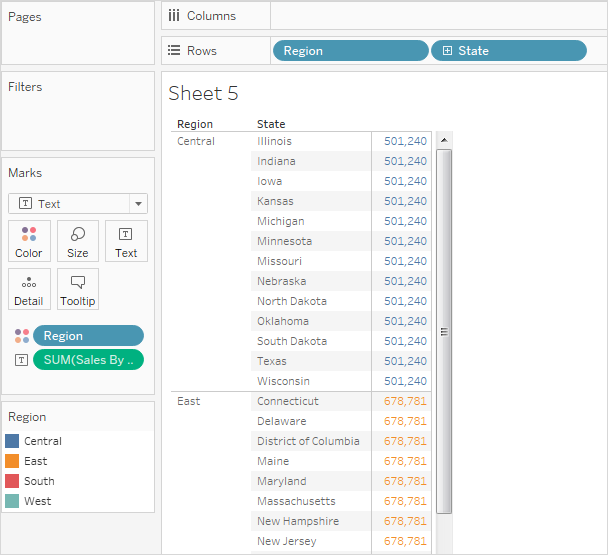
jos Sisällys-avainsanaa olisi käytetty yksityiskohtien ilmaisussa kiinteän sijasta, arvot olisivat kullakin tilalla erilaiset, koska kuvaelma lisäisi lausekkeeseen () mahdolliset lisäulottuvuudet näkymässä () määritettäessä lausekkeen arvoja. Tulos olisi seuraava:

INCLUDE
INCLUDE the level of detail expressions compute values using the specified dimensions in the whatever dimensions are in the view.
INCLUDE level of detail-lausekkeet voivat olla hyödyllisiä, kun haluat laskea hienolla yksityiskohtatasolla tietokannassa ja sitten koota uudelleen ja näyttää karkeammalla yksityiskohtatasolla näkemyksessäsi. INCLUDE-yksityiskohtiin perustuvat kentät muuttuvat, kun lisäät tai poistat ulottuvuuksia näkymästä.
Esimerkki 1
Seuraavassa on yksityiskohtaisuusilmaisu laskee kokonaismyynnin asiakasta kohti:
{ INCLUDE : SUM() }
kun tämä laskelma sijoitetaan Rivihyllylle, aggregoituna AVG: nä, ja mitta sijoitetaan sarakkeiden hyllylle, näkymä näyttää keskimääräisen asiakasmyynnin määrän alueittain:

jos toimenpide vedetään Rivihyllylle, tulos kuvaa eroa kunkin alueen kokonaismyynnin ja kunkin alueen asiakaskohtaisen keskimääräisen myynnin välillä.:

Esimerkki 2
seuraavat sisältävät yksityiskohtaisuuden ilmaisun laskee myynnin summan tilakohtaisesti:
{ INCLUDE : SUM(Sales)}
laskelma sijoitetaan Rivihyllylle ja lasketaan yhteen keskiarvona. Tuloksena visualisointi keskiarvo summa myynnin valtioittain eri kategorioissa.

kun segmentti lisätään sarakkeiden hyllyyn ja laskenta siirretään etikettiin, LOD-lausekkeen tulokset päivitetään. Nyt voit nähdä, miten keskimääräinen Myyntisumma osavaltiota kohti vaihtelee eri kategorioissa ja segmenteissä.

sulje pois
sulje pois yksityiskohtaisuuden taso ilmaisut ilmoittavat mitat, jotka on jätettävä pois yksityiskohtaisuuden tarkastelutasosta.
yksityiskohtaisuuden poisjättäminen on hyödyllistä, kun on kyse ”prosentista kokonaismäärästä” tai ”erosta keskiarvosta” – skenaarioista. Niitä voidaan verrata esimerkiksi kokonais – ja Vertailulinjoihin.
POISSULKULAUSEKETTA ei voi käyttää rivitason lausekkeissa (joissa ei ole poistettavia ulottuvuuksia), mutta sitä voidaan käyttää joko näkymätason laskemiseen tai mihin tahansa siltä väliltä (eli POISSULKULASKENNAN avulla voi poistaa ulottuvuuden jostakin muusta yksityiskohtatason lausekkeesta).
Esimerkki 1
seuraavassa ei oteta huomioon yksityiskohtaista ilmaisua, jossa lasketaan keskimääräinen myyntimäärä kuukaudessa ja jätetään sen jälkeen pois kuukausikomponentti.:
{EXCLUDE : AVG({FIXED : SUM()})}
lisätietoja kuukausi / vuosi-päivämääräkenttien luomisesta on ohjeaiheessa mukautetut päivämäärät (linkki avautuu uuteen ikkunaan).
huomaa, että kyseessä on sisäkkäinen yksityiskohtien ilmaisutaso—toisin sanoen yksityiskohtien ilmaisutaso toisen yksityiskohtien ilmaisutason sisällä.
tallennettu, koska laskelma voidaan sitten vähentää kuukauden myyntisummasta rivihyllyllä olevan ad-hoc-laskelman avulla:

kun kuukausi () on sarakkeiden hyllyllä, tämä luo näkymän, joka näyttää neljän vuoden aikana toteutuneen kuukausimyynnin ja koko neljän vuoden jakson keskimääräisen kuukausimyynnin erotuksen:

Esimerkki 2
seuraava yksityiskohtaisuusilmaisu ei sisällä laskettaessa summaa :
{EXCLUDE : SUM()}
ilmaisu on tallennettu nimellä .
tämän ilmaisun käyttökelpoisuuden havainnollistamiseksi tarkastellaan ensin seuraavaa näkemystä, joka erittelee myynnin summan alueittain ja kuukausittain:

pudottamalla värisävyjä näkymä näyttää kokonaismyynti kuukausittain, mutta ilman alueellista komponenttia:

taulukko-Scoped
taulukkotasolla voidaan määritellä yksityiskohtaisuusilmaisun taso käyttämättä mitään hakusanoja. Esimerkiksi seuraava lauseke palauttaa koko taulukon minimi (varhaisin) tilauspäivämäärä:
{MIN()}
tämä vastaa kiinteää yksityiskohtaista ilmaisua ilman mittailmoitusta:
{FIXED : MIN()}
LOD-lausekkeen syntaksi
yksityiskohtaisten lausekkeiden syntaksi
yksityiskohtaisten lausekkeiden tasolla on seuraava rakenne:
{ <muuttujan ilmoitus >: < yhteenlaskettu lauseke>}
yksityiskohdat esitetään seuraavassa taulukossa.
| alkuaine | kuvaus |
| { } | koko taso yksityiskohtaisesti ilmaisu on suljettu kihara olkaimet. |
|
ensimmäinen elementti avaamisen jälkeen kihara ahdin on yksi seuraavista hakusanoista:
|
|
| <mittailmoitus> |
määrittää yhden tai useamman ulottuvuuden, johon yhteenlaskettu lauseke liitetään. Käytä pilkkuja erottaaksesi mitat. Esimerkiksi: yksityiskohtaisten ilmaisujen tasossa voit käyttää mitä tahansa ilmaisua, joka arvioi dimensionaalisuuden ilmoituksessa dimensiona, mukaan lukien Päivämääräilmaisut. tässä esimerkissä lasketaan yhteen vuoden myyntimäärät: tässä esimerkissä lasketaan yhteen koko ulottuvuuden myynnin summa, joka lyhennetään päiväysosaan. Koska se on INCLUDE-ilmaisu, se käyttää myös ulottuvuuksia, jotta arvo voidaan laskea yhteen: Huomautus: On erittäin suositeltavaa, että vedät kentät laskentaeditoriin, kun luot ulottuvuusilmoituksia, sen sijaan että kirjoittaisit ne. Jos esimerkiksi näkee vuoden() hyllyllä ja kirjoittaa sitten, että mitoitusilmoituksena, se ei vastaa hyllyllä olevaa kenttää. Mutta jos vedät kentän hyllystä lausekkeeseen, siitä tulee DATEPART (’vuosi’,), ja se vastaa hyllyllä olevaa kenttää. nimetyillä laskelmilla (eli datapaneeliin tallennetuilla laskelmilla, toisin kuin ad-hoc-laskelmilla, joita et nimeä) kuvaelma ei pysty vastaamaan laskelman nimeä sen määritelmään. Joten jos luot nimetyn laskelman, MyCalculation, joka määritellään seuraavasti: ja sitten olet luonut seuraavat sulje pois taso yksityiskohtaisesti lauseke ja käyttää sitä näkymä: silloin MyCalculation ei ole poissuljettu. samoin, jos poissulkeva lauseke on määritellyt Mykalsulaation: silloin vuotta () ei suljettaisi pois. |
| : | kaksoispiste erottaa ulottuvuusilmaisun yhteenlasketusta lausekkeesta. |
| <aggregaattiekspressio> | aggregaattiekspressio on tavoiteulottuvuuden määrittelemiseksi suoritettu laskutoimitus. |
Katso myös
Introduction to Level of Detail Expressions(Link opens in a new window)
a deep Lod Expressions(Link opens in a new window)
Diving into LOD Expressions(Link opens in a new window)
Top 15 LOD Expressions(Link opens in a new window)
Understanding Lod Expressions(Link opens in a new window) Uusi Ikkuna)
miten yksityiskohtien ilmaisut toimivat kuvaelmassa